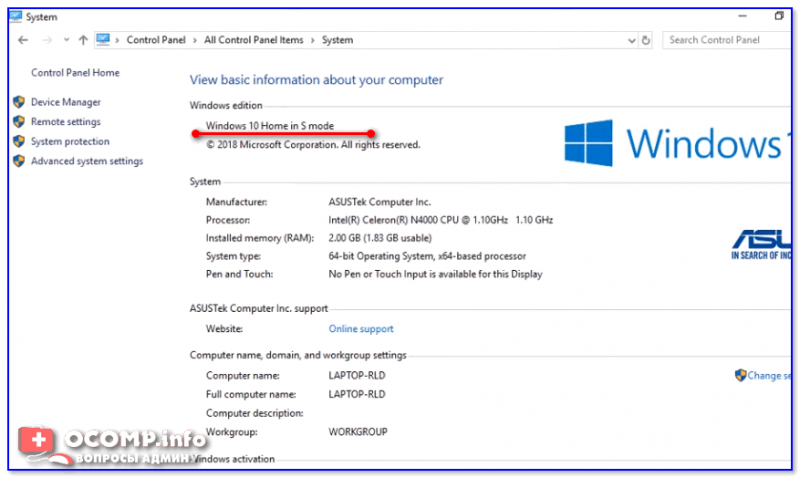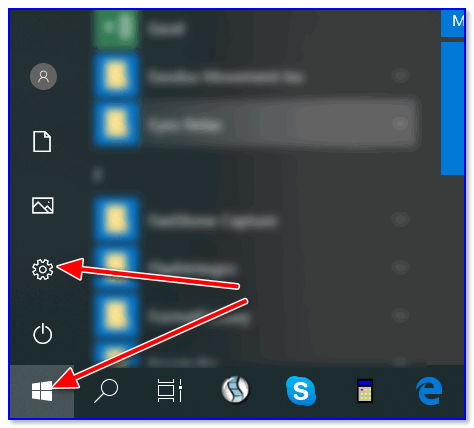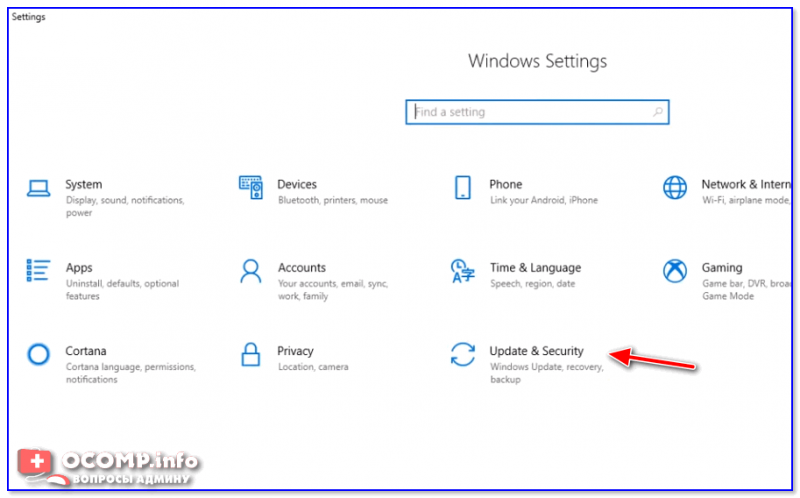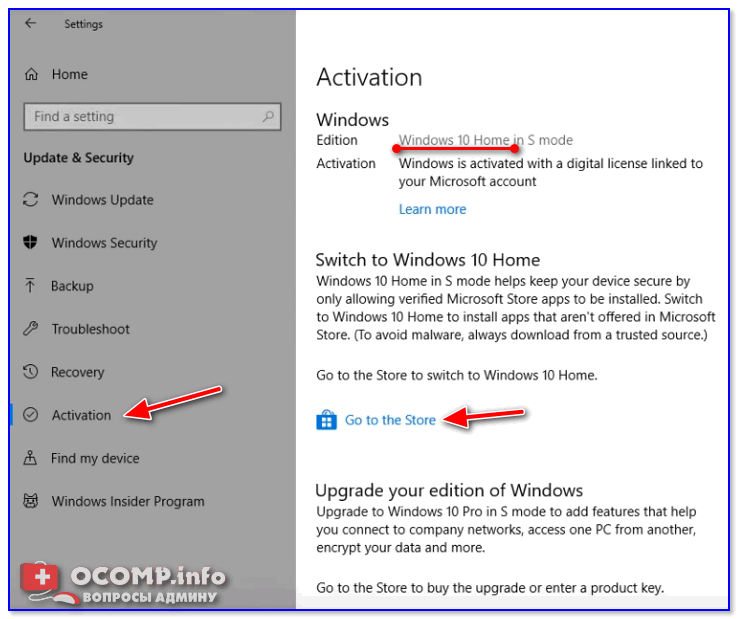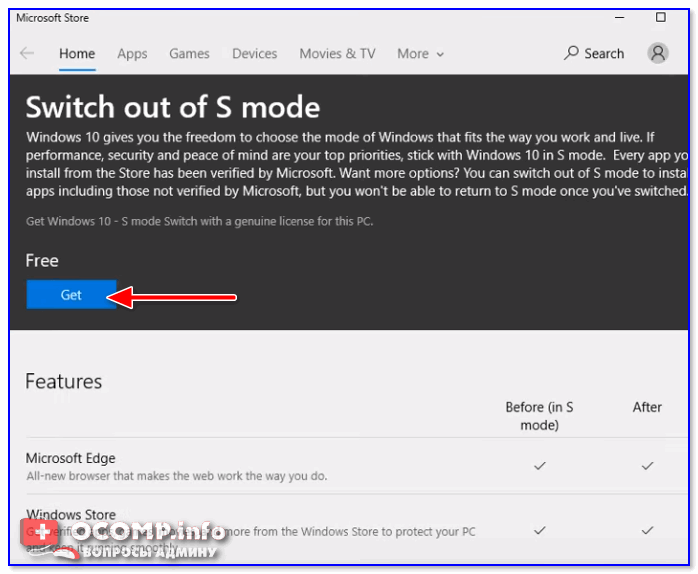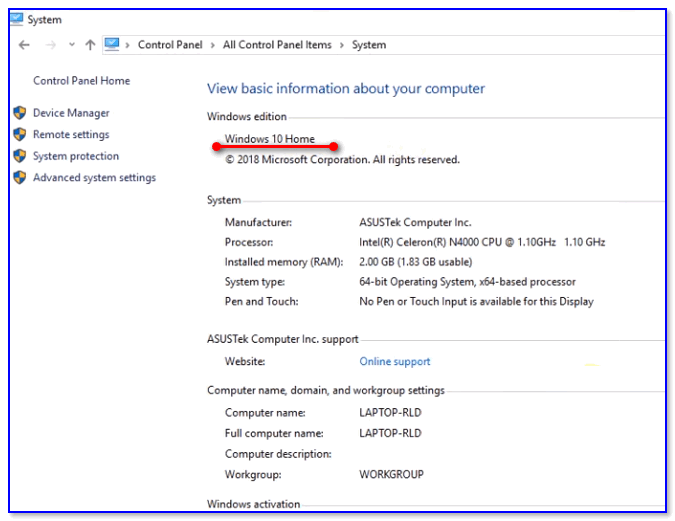- 990x.top
- Простой компьютерный блог для души)
- Windows 10 Домашняя S режим — что это?
- Что такое Windows 10 в S-режиме (S Mode)?
- Что такое S Mode?
- Режим S не является обязательным
- Как проверить, используете ли вы S-режим
- Стоит ли покупать ПК с S Mode?
- Должен ли я использовать ПК в режиме S?
- Как выйти из S-режима
- Чем S Mode отличается от Windows 10 S?
- А как насчёт Windows 10 на ARM?
- S-режим в Windows 10: как отключить его (или почему я не могу устанавливать программы на новом компьютере с S Mode)
- S-режим в Windows 10
- Особенности
- Минусы
- Плюсы
- Как отключить S-режим в Windows 10 Home
990x.top
Простой компьютерный блог для души)
Windows 10 Домашняя S режим — что это?

Данную версию легко можно превратить в обычную Pro (читайте дальше).
Некоторые недорогие устройства, такие как планшеты-трансформеры, простые ноутбуки — поставляются с версией Windows 10 Домашняя S режим. Официального описания от компании Microsoft по поводу S-режима нет.
Некоторые пользователи предполагают буква S в названии означает Speed (скорость) или Safe (безопасность).
Отличия от обычной Windows 10:
- Доступны только приложения Windows Store. Сторонние установить невозможно, включая антивирус, поэтому безопасность будет обеспечиваться исключительно Windows Defender.
- Невозможно установить сторонний браузер, изменить поисковую систему. Для интернета доступен только Microsoft Edge, поисковая система Bing.
- Невозможно установить сторонние драйвера. Поэтому с дополнительным оборудованием, подключаемым к компьютеру на базе операционной системы Windows 10 Домашняя S режим — могут быть проблемы. Однако стоит учитывать, данная операционка сможет предложить драйвера почти для любого устройства. Только количество функций может быть меньше по сравнению с установкой драйверов, скачанных с официального сайта.
- Скорость работы немного выше.
Способ превратить версию S-режима в обычную Windows 10 Pro. Это штатная бесплатная возможность. Однако важно понимать — обратно перейти на S-режим невозможно. После перехода может быть снижение производительности. Алгоритм перехода:
- Откройте магазин Microsoft Store.
- Введите фразу Выключить режим S (switch out s mode) в правом верхнем углу.
- Следуйте подсказкам на экране.

Надеюсь данная информация оказалась полезной. Удачи и добра.
Что такое Windows 10 в S-режиме (S Mode)?
Некоторые ПК с Windows 10, включая Surface Laptop от Microsoft, поставляются с «Windows 10 в S-режиме». На ПК в S-режиме можно устанавливать приложения только из Microsoft Store. Но вы можете выйти из S-режима, если хотите.

Что такое S Mode?

Windows 10 в S-режиме — это более ограниченная и заблокированная операционная система Windows. В S-режиме вы можете устанавливать приложения только из Магазина, а просматривать веб-страницы можно только с помощью Microsoft Edge.
Microsoft предлагает здесь безопасность, скорость и стабильность. Поскольку Windows может запускать приложения только из Магазина, вредоносные программы из Интернета не смогут запускаться. Вы не можете устанавливать приложения из Интернета, поэтому они не могут устанавливать задачи запуска, которые замедляют процесс загрузки, или нежелательное ПО, которое скрывается в фоновом режиме и шпионит за вами.
S Mode также подталкивает поисковую систему Bing. В режиме S веб-браузер Microsoft Edge использует Bing в качестве поисковой системы по умолчанию. Вы не можете изменить поисковую систему Edge по умолчанию на Google или что-то ещё, не выйдя из S-режима.
Windows 10 в S-режиме также не может использовать оболочки командной строки, такие как PowerShell, Command Prompt или Bash. Также запрещены различные другие инструменты разработчика. У вас также нет прямого доступа к реестру Windows через редактор реестра.
Если все приложения, которые вы хотите запустить, доступны в Microsoft Store, S Mode более безопасен. Вот почему Microsoft изначально предложила S Mode для школ. Вы можете запускать Microsoft Edge, Microsoft Office и все остальное, что есть в Магазине, включая такие приложения, как Apple iTunes и Spotify.
Это немного похоже на операционную систему Apple iOS на iPhone или iPad, которая позволяет устанавливать приложения только из App Store. Но S Mode ограничивает вас приложениями для Windows, доступными в Microsoft Store.
Режим S не является обязательным

Режим S в Windows 10 не является обязательным. Большинство ПК с Windows 10 поставляются со стандартной операционной системой Windows 10 Домашняя или Windows 10 Профессиональная, которая позволяет запускать программное обеспечение из любого источника. ПК, которые поставляются с S Mode, будут указывать, что они используют «Windows 10 Home в S Mode» или «Windows 10 Professional в S Mode» в технических характеристиках своих продуктов.
Даже если вы приобретёте компьютер в S-режиме, вы можете выйти из S-режима бесплатно. Это ничего не стоит, но это единовременное решение: после того, как вы вывели компьютер из S-режима, вы уже никогда не сможете вернуть его в S-режим.
Мы не знаем, почему Microsoft делает этот процесс односторонним. Но это то, что сделала Microsoft.
Как проверить, используете ли вы S-режим
Вы можете проверить, используете ли вы S-режим, выбрав «Настройки» → «Система» → «О программе». На странице «О программе» прокрутите вниз до раздела «Технические характеристики Windows».
Если вы видите слова «в S-режиме» справа от пункта «Издание», вы используете ПК в S-режиме. Если вы этого не видите, вы не используете S-режим.
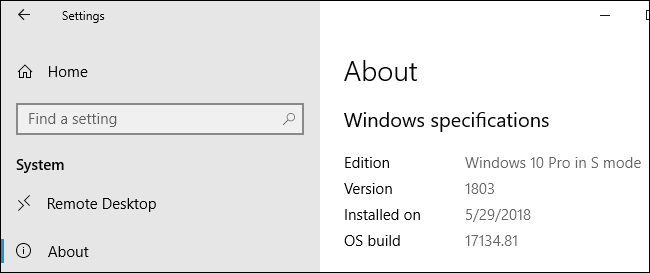
Стоит ли покупать ПК с S Mode?
Выйти из S-режима легко и бесплатно, поэтому покупка компьютера с Windows 10 с S-режимом не имеет никаких недостатков. Даже если вам не нужен S-режим, вы можете легко его отключить.
Например, Microsoft продаёт Surface Laptop только в S-режиме. Но это нормально — даже если вам нужен ноутбук Surface со стандартной операционной системой Windows, вы можете просто купить его и бесплатно вывести из S-режима.
Должен ли я использовать ПК в режиме S?
S Mode звучит ограниченно, и в этом суть. Если вам нужен только базовый веб-браузер Microsoft Edge, приложения Microsoft Office, такие как Word, и всё остальное, что доступно в Microsoft Store, вам следует попробовать использовать ПК в S-режиме. Ограничения S-режима обеспечивают дополнительную защиту от вредоносных программ.
ПК, работающие в S-режиме, также могут быть идеальными для молодых студентов, бизнес-ПК, которым требуется только несколько приложений, и менее опытных пользователей компьютеров.
Конечно, если вам нужно программное обеспечение, которого нет в магазине, вы должны выйти из S-режима. Но вы можете попробовать какое-то время использовать ПК в S-режиме и посмотреть, насколько хорошо он вам подходит. Вы можете выйти из S-режима в любой момент.
Помните: хотя вы можете выйти из S-режима, когда захотите, ваш выбор выхода из S-режима является постоянным решением. Как только вы выйдете из S-режима, вы никогда не сможете снова перевести компьютер в S-режим. Он будет использовать стандартную операционную систему Windows 10 Home или Windows 10 Professional. Однако вы можете разрешить приложения только из Магазина на любом ПК с Windows 10.
Как выйти из S-режима
Чтобы выйти из S-режима, откройте приложение Store («Магазин») на своём компьютере и выполните поиск по запросу «Выйти из S-режима». Магазин поможет вам вывести компьютер из S-режима.
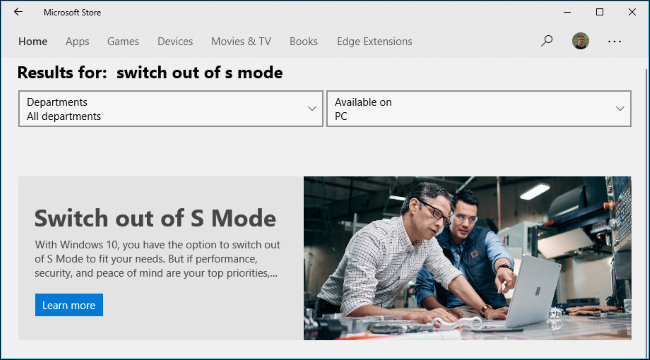
Чем S Mode отличается от Windows 10 S?
Начиная с обновления за апрель 2018 г., «S Mode» Windows 10 заменяет Windows 10 S. Windows 10 S работала аналогично, но технически это была отдельная «редакция» Windows 10, а не «режим».
Большинство выпусков Windows 10 можно перевести в S-режим. Вы можете покупать ПК с Windows 10 Home в S-режиме или Windows 10 Professional в S-режиме, а организации могут использовать Windows 10 Enterprise в S-режиме. Однако только производитель ПК может перевести его в S-режим. Большинство ПК с Windows 10 не поставляются в S-режиме.
Microsoft также позволяет выйти из режима Windows 10 S без дополнительных затрат. Итак, если вам нужно программное обеспечение, которого нет в Microsoft Store, вы можете получить его, не тратя денег. Microsoft планировала взимать 50 долларов за выход из Windows 10 S.
Любые существующие ПК с Windows 10 S будут преобразованы в Windows 10 Professional в S-режиме после установки обновления за апрель 2018 г.
А как насчёт Windows 10 на ARM?
Microsoft теперь поставляет ПК с Windows 10, которые используют процессоры ARM. Эти компьютеры имеют уровень эмуляции, который позволяет им запускать традиционное 32-разрядное программное обеспечение Windows.
Хотя эти компьютеры ARM могут поставляться в режиме S, вы также можете бесплатно выйти из режима S на этих компьютерах. Это позволит вам устанавливать 32-битные настольные приложения отовсюду, хотя многие требовательные приложения и игры не работают на уровне эмуляции.
Многие ПК с S Mode, например Surface Laptop от Microsoft, оснащены процессорами Intel. ПК с любым типом оборудования можно настроить в S-режиме, а Windows 10 на компьютерах ARM необязательно использовать S-режим.
S-режим в Windows 10: как отключить его (или почему я не могу устанавливать программы на новом компьютере с S Mode)
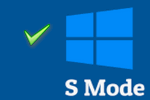
Не так давно один мой знакомый приобрел ноутбук и столкнулся с тем, что система Windows 10 не позволяла устанавливать никакие программы, в том числе и новый браузер Chrome (к тому же ОС была на английском — это придавало еще больший шик 👀) .
Чуть позже выяснилось, что «виноват» в этом особый S-режим (S Mode) , в котором (вероятнее всего) вскоре будут идти многие новые устройства с предустановленной Windows 10. Всё бы ничего, но этот режим чересчур нацелен на безопасность устройства и не позволяет буквально «НИЧЕГО»!
Собственно, ниже представлю некоторые особенности этого S-режима, а также, как из него можно выйти в обычное состояние системы (это бесплатно и легально ✌).
S-режим в Windows 10
Особенности
Ниже кратко приведу самые важные моменты (разумеется, это лишь основное, что наиболее интересно основному кругу пользователей). Более подробные сведения можно узнать здесь.
Кстати, чтобы уточнить точно ли у вас включен S mode — достаточно зайти в свойства системы (сочетание клавиш Win + Pause Break) .
Сведения о системе / ноутбук от ASUS
Минусы
Windows 10 S позволяет загружать и устанавливать программы только из официального магазина Store. Разумеется, это накладывает серьезные ограничения!
Придется пользоваться только теми драйверами, которые подберет и установит сама ОС. Все бы ничего, но эти «стандартные» драйвера часто не обладает всеми теми функциями, которые дают «родные».
Вся защита ложится на плечи Windows Defender (защитника). О его уровне безопасности, думаю, лишний раз повторятся нет смысла? 😢
4) Поисковые системы
Нет возможности поменять браузер Microsoft Edge и поисковую систему Bing. Это может серьезно накладывать ограничения на удобство использования устройством (нет, конечно, зайти на сервисы Google — ничто не мешает, но вот поставить его поисковиком по умолчанию — почему-то не получается. ) .
Плюсы
1) Скорость работы
Благодаря различным ограничениям, нельзя не отметить, что ОС в данном режиме работает заметно быстрее (особенно загрузка).
Практически отсутствуют различные ошибки, сбои и пр. Разумеется, если драйвера идут только стандартные (с цифровыми подписями) и приложения из Store (многократно проверенные) — то это неудивительно.
3) Относительная безопасность
Обеспечивается благодаря тому, что запрещено устанавливать софт не из Store ( примечание : просто как показывают данные статистики, то почти половина случаев заражения ПК вирусами происходит из-за установки «серого» софта) .
Как отключить S-режим в Windows 10 Home
Примечание! Выйдя из этого режима — в последствии, вы не сможете снова войти в него!
1) Сначала открываем параметры Windows (можно либо через ПУСК, либо с помощью сочетания Win+i).
2) Далее нужно перейти в раздел «Обновление и безопасность» («Update and Security») .
Update and Security (Обновление и безопасность)
3) В подразделе «Активация» («Activation») вы увидите версию своей ОС (Home, Pro, например) и сможете найти ссылку в магазин «Store» — именно с помощью него и происходит отключение (см. подраздел «Switch to Windows 10 Home» / «Переключить в Windows 10 домашнюю»).
Примечание! Разумеется, если у вас стоит версия Windows 10 Pro S-mode — то переключаться вы будете в Pro версию.
4) Далее просто нажмите кнопку «GET» (получить).
(Примечание: «Switch out of S mode» — переводится, как выйти из S-режима)
Выйти из режима S
5) Собственно, и все. Отключение S mode занимает не более 1 мин. Далее, зайдя в свойства системы (Win + Pause Break), вы увидите, что версия ОС была изменена (стало все по-обычному 👌).
6) Да, кстати, теперь можно приступить к установке любых приложений (так, как вы это делали ранее).